买2送2
一、功能介绍
商城小程序如果需要使用到微信支付,可使用特约商户申请开通对应的微信支付产品--小程序支付,
二、功能说明
【版本】商城基础版及以上版本支持
【要求/前提】已认证的企业类型的微信小程序账号;
与微信小程序号主体一致的微信商户平台账号(特约商户号)
三、设置教程
1. 关联绑定微信商户号
如果已有与授权的小程序主体一致的商户号,可以“绑定已有的微信支付商户号”,进行关联微信商户号。
1.1 首先我们需要登录微信商户平台进行登录,(有多个微信支付商户的商家要注意选择特约商户账号进行登录),进入【产品中心-APPID授权管理】,再点击添加“关联更多APPID”,输入自己相关的小程序APPID进行授权绑定即可(如下图一、二)。
注:商城支持对接普通商户以及特约商户。


小程序的APPID可以通过进入【微信小程序后台-开发-开发设置-开发者ID】获取。

1.2 或可进入到【微信小程序后台-微信支付-商户管理】中,点击“关联更多商户号”跳转至微信商户平台,进行APPID授权。(操作流程与上边方法一致,如对操作有疑问,可点击查看官方文档《APPID授权管理功能介绍》)

1.3 提交完小程序APPID授权申请后,返回进入【微信小程序后台-微信支付-商户号管理】中查看相关商户号信息,确认授权申请,或在“公众平台安全助手”下发的模板消息中确认授权信息;刷新页面,当授权关系状态显示为正常后,说明已经绑定成功。(注:发起授权申请后,商户需自行前往对应平台确认授权申请。)

2. 小程序支付在凡科商城后台的相关配置
2.1 关联微信商户号后,即可进入到【商城管理后台-商城-支付设置-线上支付】开启小程序微信支付。

2.2 配置小程序支付需要进行四步操作,包括配置微信支付商户号、开启支付能力、配置API安全认证以及验证支付。

2.2.1 配置微信支付商户号
① 登录微信支付商户平台--产品中心--开发配置,找到微信支付商户号
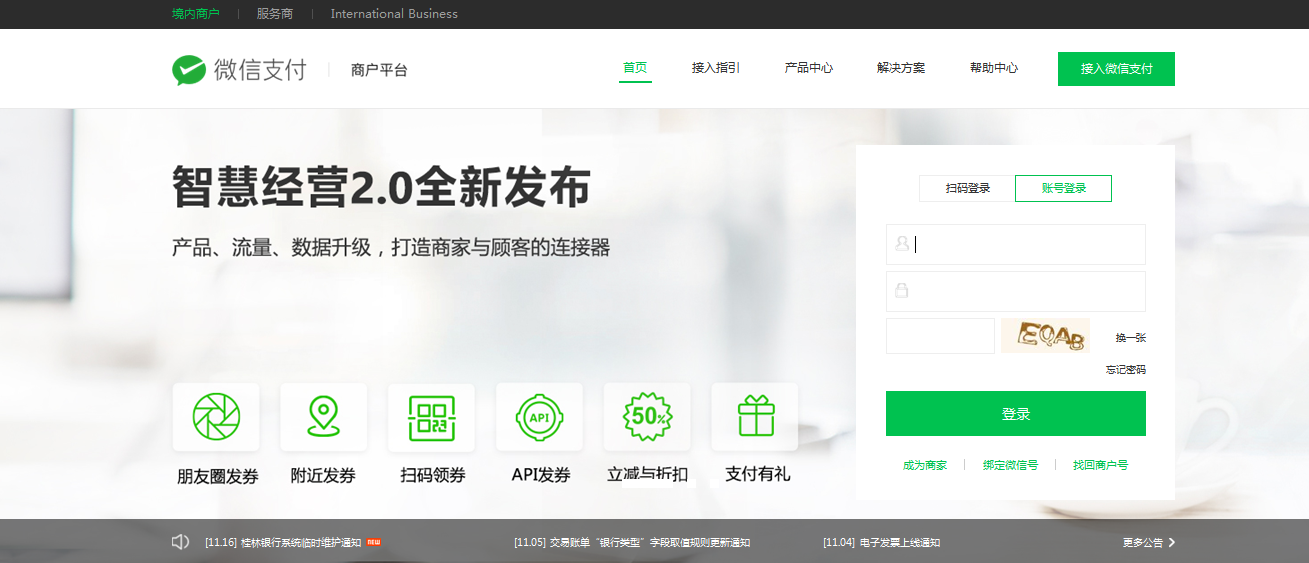

② 将商户号填写在商城后台--支付设置--小程序微信支付设置的【微信支付商户号】中。

2.2.2 开启支付能力
① 如果需要在小程序中正常使用微信支付功能的话,还需在“微信支付商户平台--产品中心”中点击完成“JSAPI支付”进行开通。(如下图显示为“JSAPI支付”已开通状态)

2.2.3 配置API安全认证
① 验证商户身份

a.上传证书
点击微信支付商户平台--账户中心--API安全--管理证书中,申请新的证书获得文件,上传至商城后台。(如何获取微信商户证书?)


将证书上传至商城后台--支付设置--小程序微信支付设置位置(如图)

b.填写证书序列号
证书申请成功后,在点击微信支付商户平台--账户中心--API安全--管理证书中即可查看对应证书的序列号

将序列号填写至商城后台--支付设置--小程序微信支付设置位置(如图)

② 验证微信支付身份

微信商户验证支持2种方式:平台证书和微信支付公钥。
平台证书:无需客户配置,系统自动完成。
微信支付公钥:必须客户自行前往微信商户后台进行配置,填写公钥ID、上传公钥文件。
能使用那种方式,微信官方暂未明确规则,以实际商户后台显示为准:
a.仅有平台证书:如果商户后台仅显示平台证书信息,则使用平台证书加密方式,无需配置。
b.仅有微信支付公钥:如果商户后台仅显示微信支付公钥信息,则使用微信支付公钥加密方式,须配置公钥ID、上传公钥文件。
c.两者都有:则需须按微信支付公钥进行配置。

配置流程:
a.仅有平台
证书微信支付自动提供平台证书,无需商户进行任何操作。
b.仅有微信支付公钥/两者都有
登录微信支付商户平台,账户中心-API安全-微信支付公钥,按照指引生成并下载公钥


将序列号填写至商城后台--支付设置--小程序微信支付设置位置(如图)

③ 解密回调

a.点击微信支付商户平台--账户中心--API安全,设置支付APIV3密钥(APIV3申请教程),设置32个字符的密钥,同时进行复制。
注:设置密钥后,不要轻易修改支付密钥,避免造成麻烦,如需要修改的话记得同步更新到凡科商城管理后台。
b. 设置好密钥后,在商城后台--支付设置--小程序微信支付设置的【解密回调】中填写。

2.2.4 验证支付
完成以上操作后,即可点击下一步,通过微信扫描进行验证支付是否成功。
